前言
Orange Pi R1 Plus采用了瑞芯微RK3328 64位1.5GHz四核Cortex-A53处理器,1GB DDR4运行内存,高度集成,设计美观。集成双千兆以太网卡、TF卡插槽、散热风扇接口等,支持OpenWRT等操作系统。方便嵌入设备内部使用,适合工业控制需求。

准备
- 一张准备刷入的TF卡(做系统卡)
- 一个TF卡读卡器(插在电脑上刷写系统)
- 刷入工具使用
balenaEtcher - 系统使用官方适配的
OpenWRT镜像
OrangePi R1 Plus官方地址:网页链接
balenaEtcher发布地址:网页链接
打开OrangePi R1 Plus官方地址,选择OpenWRT下载,如果需要刷入其它系统本方案也适用
Android系统除外哦,刷入工具不适用
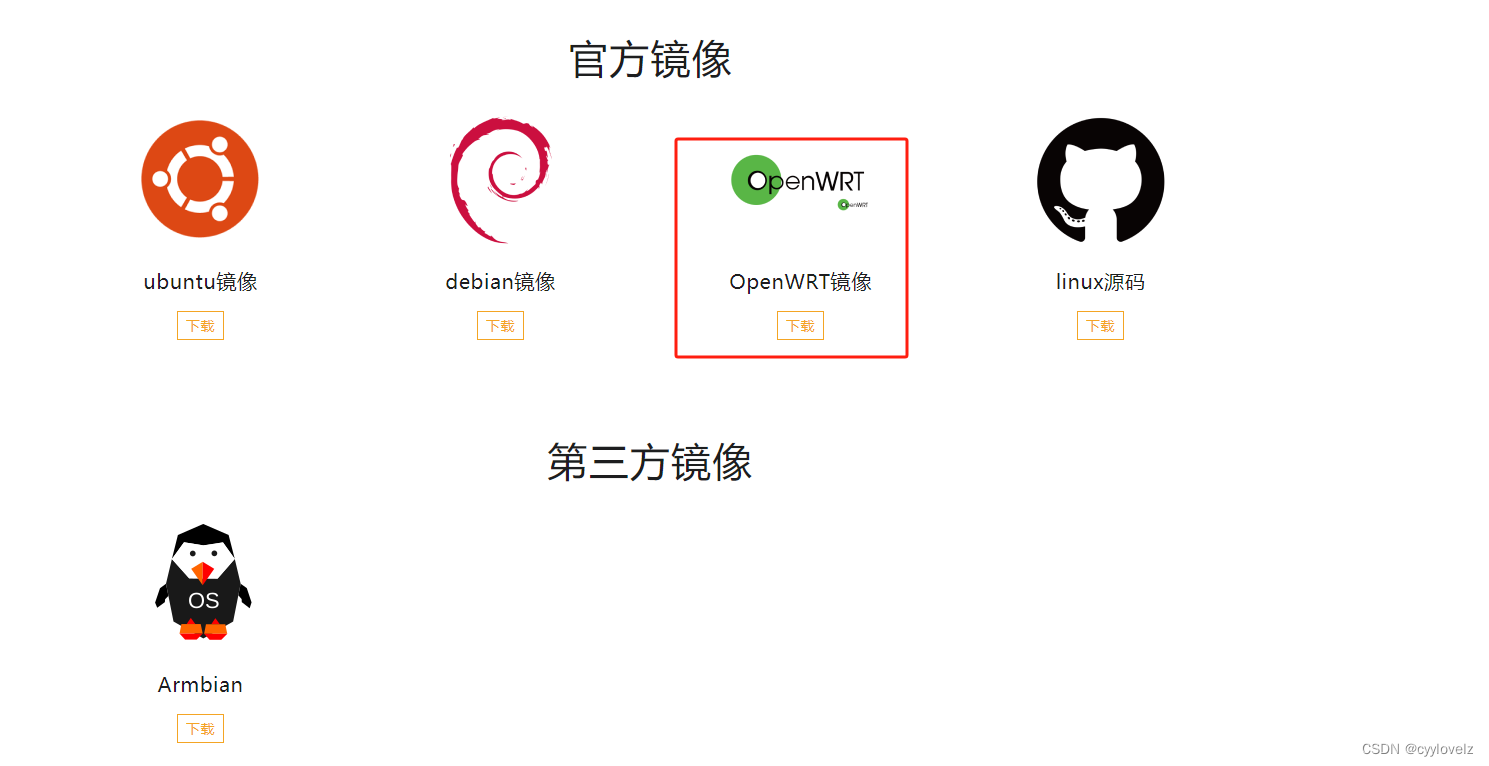
这里我选择2.0.0版本系统

打开balenaEtcher发布地址,balenaEtcher直接选择对应系统下载即可,这里使用Windows
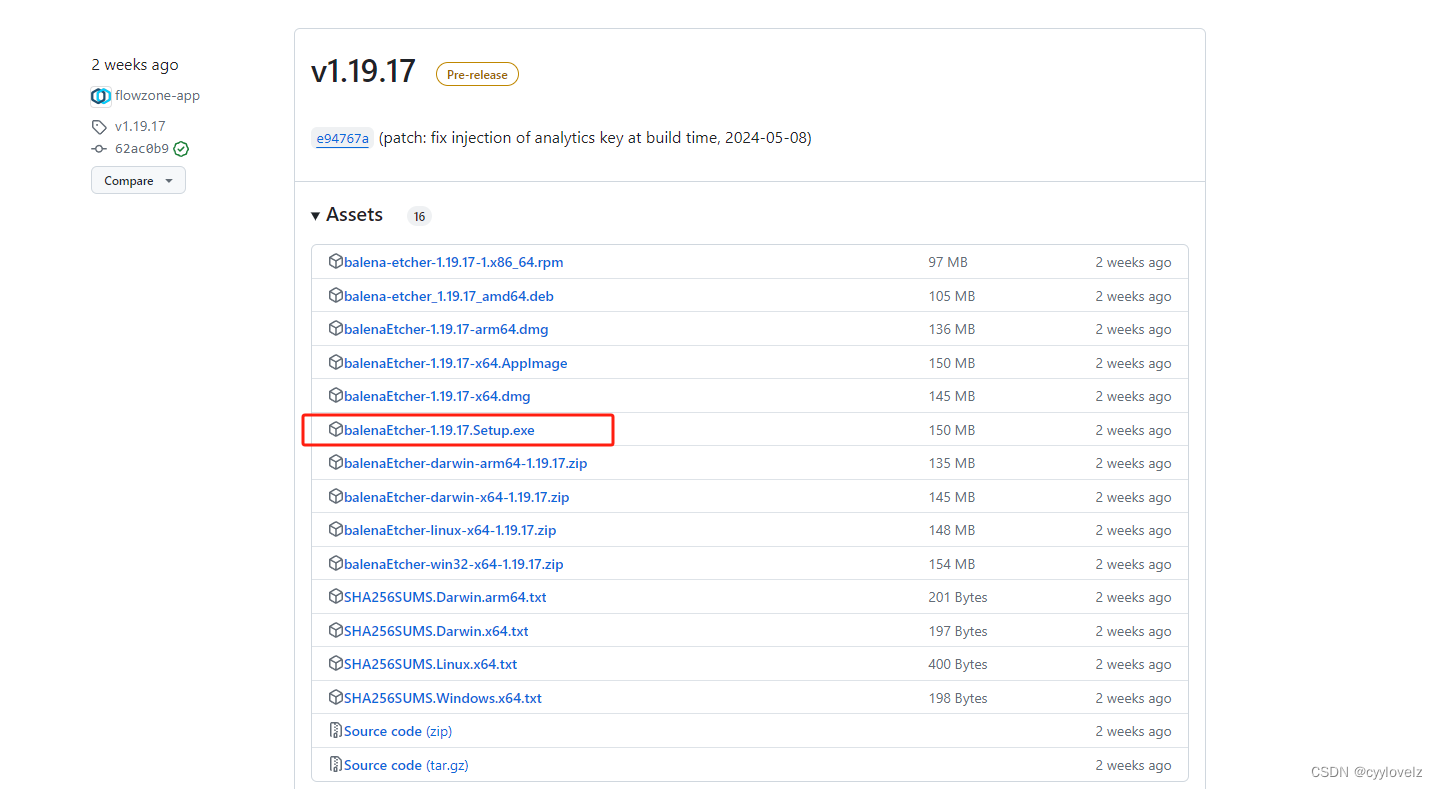
开始
下载系统镜像之后解压一次
OpenWrt21.02-release_OrangePi_R1_Plus_LTS_v2.0.0.tar.gz
解压后为
openwrt-rockchip-armv8-xunlong_orangepi-r1-plus-lts-ext4-sysupgrade.img.gz
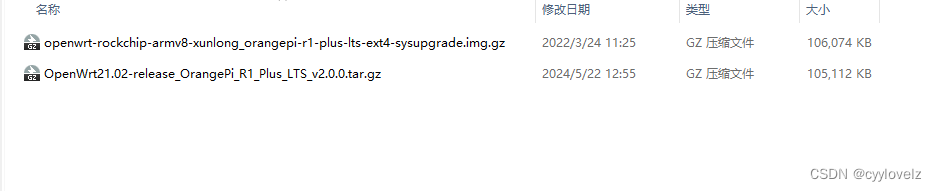
打开balenaEtcher
选择从文件烧录
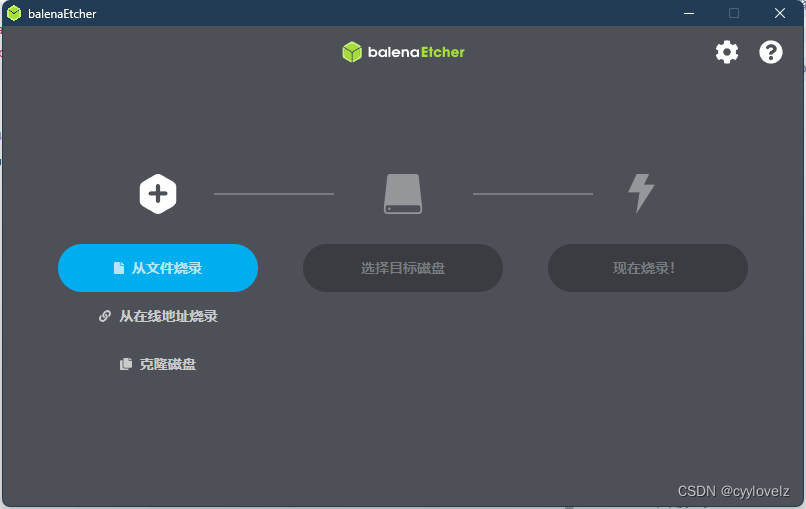
选择你解压后的文件,不要选错了哦
再点击选择目标磁盘
PS:
需要注意:磁盘可能会有多个,一定要选择你需要刷写的TF卡,后面是会格式化磁盘的
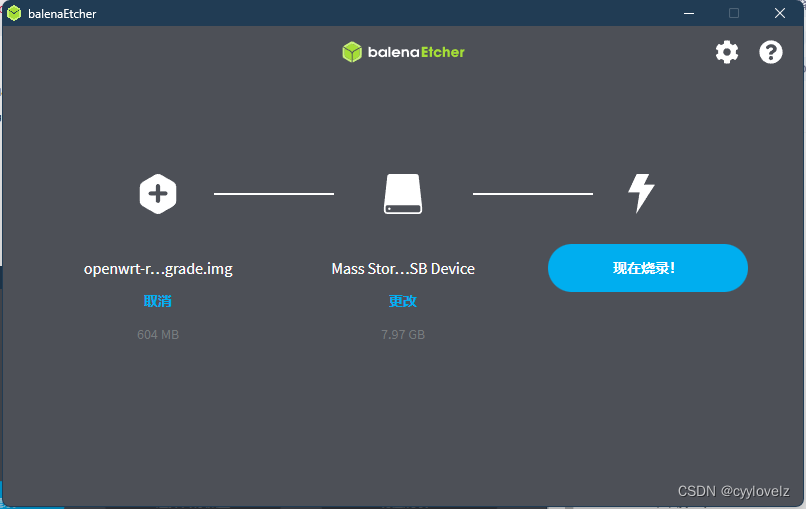
点击现在烧录,此时会格式化磁盘开始刷入,一般都很快
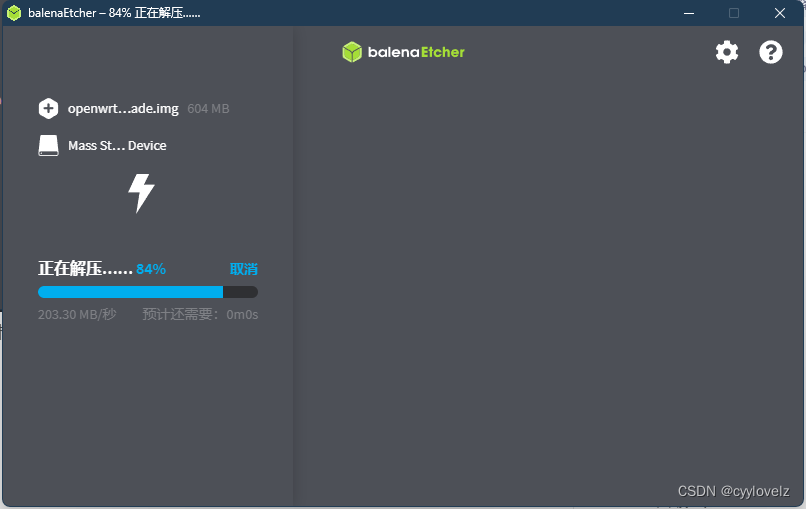
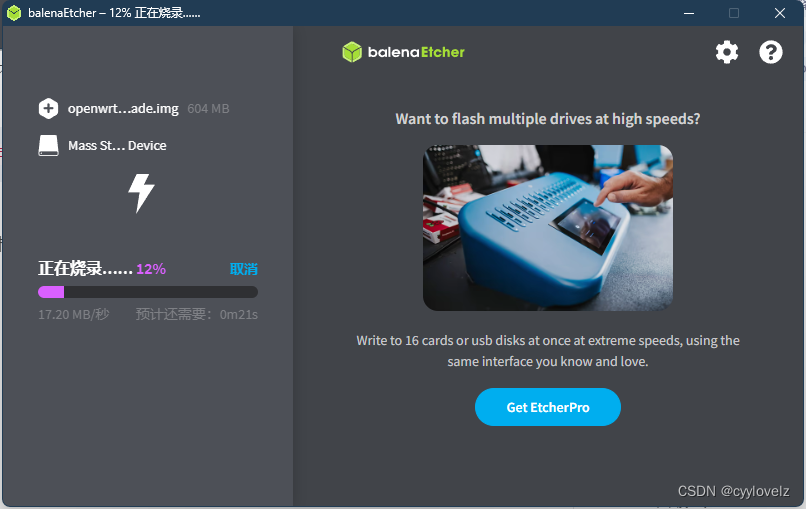
烧录完成之后会验证,此时可以跳过,看心情。
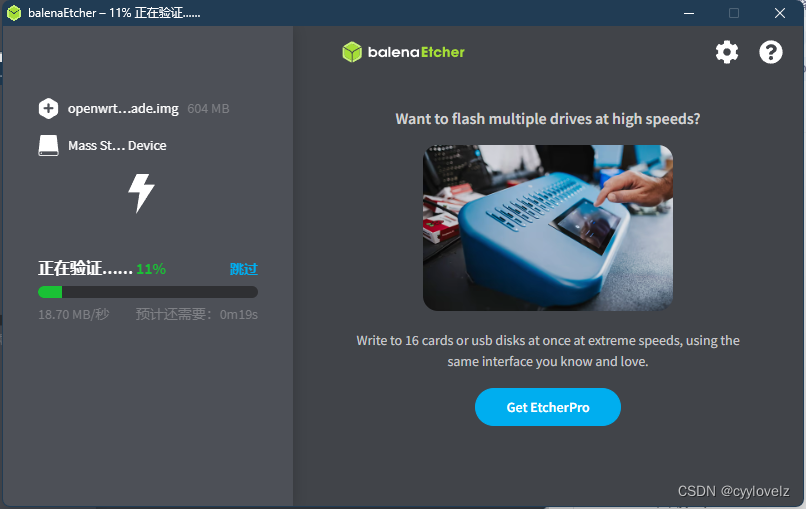
烧录成功之后就可以关闭balenaEtcher啦,将TF卡弹出,插入Orange Pi R1 Plus中,通电开机!
建议接入网线,因为需要通过IP来进入系统,官方设置默认IP为192.168.2.1
进入系统
官方默认账号是root,密码为空
电脑设置同网段地址192.168.2.*
浏览器访问192.168.2.1
这里建议登录之后先更改IP为你所在网络的IP,并禁用OpenWRT的DHCP服务,如果需要DHCP,可以不管,但需要注意与主网络的冲突
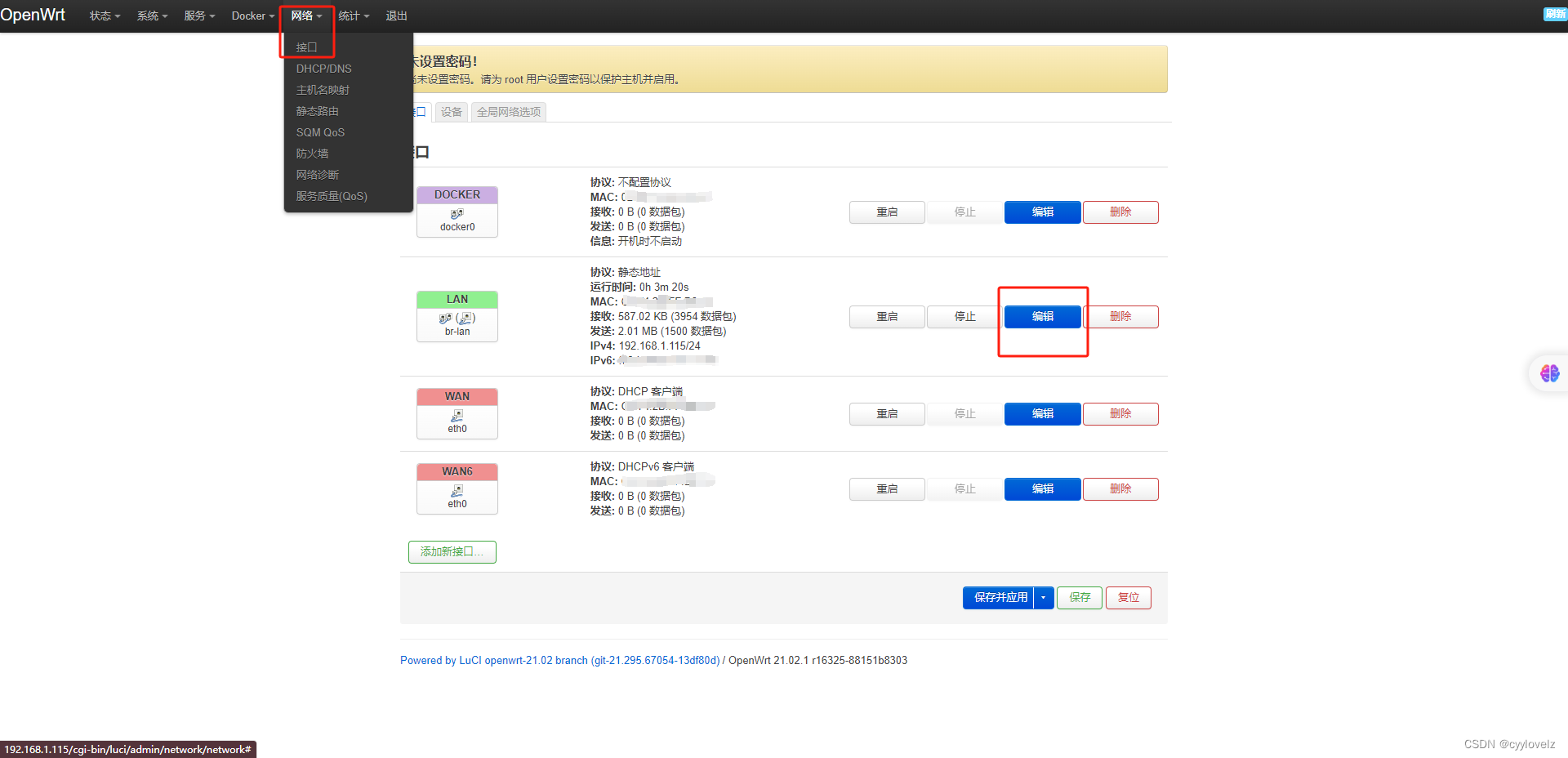
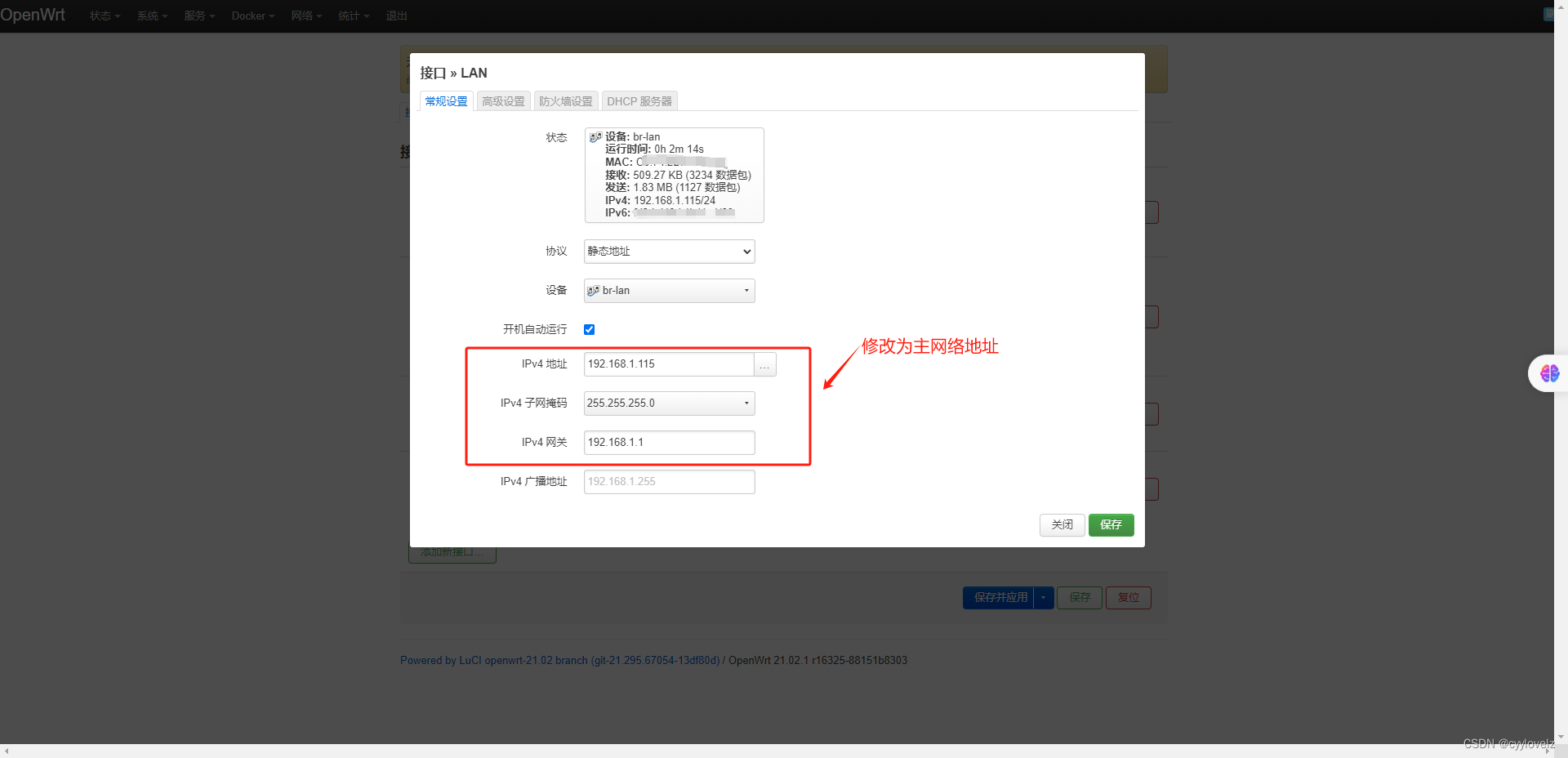
选择DHCP服务器常规设置中勾选忽略此接口,高级设置中取消勾选动态DHCP
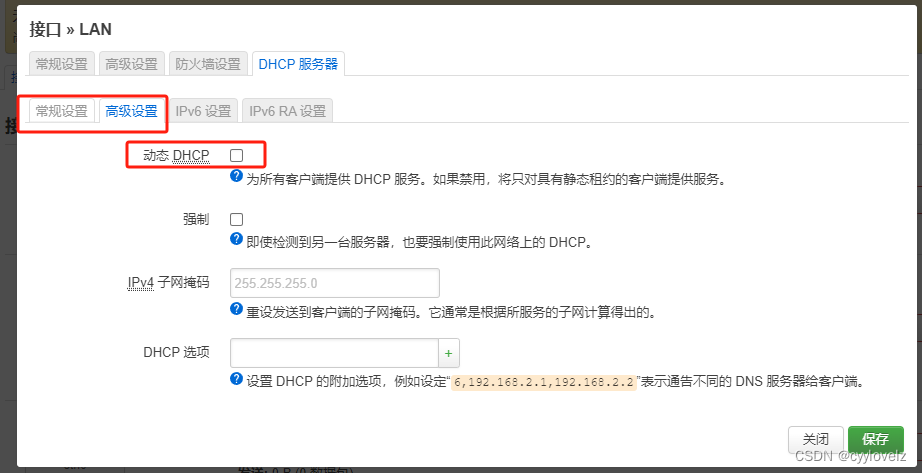
修改之后点击保存,然后再点击页面下方的保存并应用即可生效,此时就可以使用主网络地址来访问OpenWRT了
























 524
524











 被折叠的 条评论
为什么被折叠?
被折叠的 条评论
为什么被折叠?








